等值面层是基础平面地图的子组件,适用于将已知的矢量点数据制作成栅格区域图进行大屏展示,例如使用等值面组件,实时插值出全国的空气质量图,满足一些气象等行业的可视化需求。本文介绍等值面层各配置项的含义。
当前为v2.x版本的等值面层子组件指导文档,如需查看该子组件v1.x版本的文档内容详情,请参见等值面层(v1.x版本)。
单击子组件管理下方的等值面层,进入配置面板配置等值面层的样式和数据。
如果子组件管理中没有等值面层,说明您还未添加等值面层子组件,请参见地图容器(v2.x版本)进行添加。
配置

搜索配置:单击配置面板右上角的搜索配置,可在搜索配置面板中输入您需要搜索的配置项名称,快速定位到该配置项,系统支持模糊匹配。详情请参见搜索资产配置。
可见级别:设置等值面层的可见级别值,在设定的级别范围内等值面层可见,级别之外不可见。
透明度:等值面层的透明度。
像元大小:栅格区域图每个格子的像素大小,范围为1~10。像元越小,等值面层越清晰,渲染时间越长;像元越大,等值面层越模糊,渲染时间越短。
权重:插值点对周围点的影响,范围为0.5~3。权重越大影响越大,渲染效果越好,但渲染时间越长。
渲染方式:等值面层的渲染方式,系统提供线性渲染和分段渲染两种方式。
线性渲染
参数
说明
中断值
线性渲染的中断值。DataV会根据您设置的中断值,结合value值的区间,得到中间的value值对应的插值点,这个点的颜色就是您设置的中间颜色。
填充颜色
填充色包括最小颜色、中间颜色和最大颜色。
最小颜色:value值最小的插值点的颜色,请参见颜色选择器说明进行修改。
中间颜色:value值处于最大值和最小值之间时,对应插值点的颜色。
最大颜色:value值最大的插值点的颜色。
分类数目
插值点的分类个数。DataV会根据您设置的分类数目,结合value值的区间,将插值点分成多个类别,每种类别对应不同的颜色。分类数目越多,插值效果越好,但渲染时间越长。
分段渲染
参数
说明
中断值
线性渲染的中断值。DataV会根据您设置的中断值,结合value值的区间,得到中间的value值对应的插值点,这个点的颜色就是您设置的中间颜色。
默认颜色
插值点的默认颜色。当插值点的value值不在您所设置的分段区间时,使用此默认颜色。
分段设色
单击右侧的
 或
或 图标,添加或删除一个分段。单击
图标,添加或删除一个分段。单击 或
或 图标配置多个分段的排列样式。
图标配置多个分段的排列样式。 分段区间:分段的区间值。您可以根据数据中插值点的value值区间进行调整。
分段颜色:value值在您所设置的分段区间内的插值点的颜色。
数据
插值点数据接口
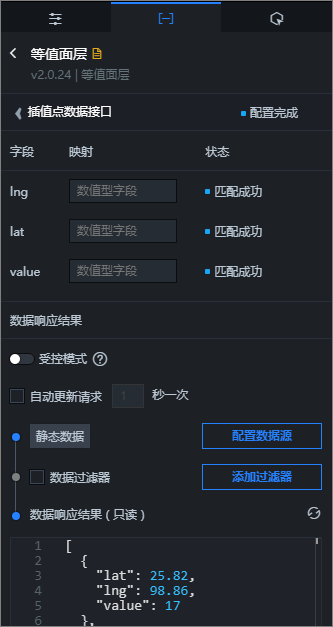 可查看上图中的示例JSON代码。
可查看上图中的示例JSON代码。 表 1. 字段说明
字段
说明
lng
插值点的经度。
lat
插值点的纬度。
value
插值点的value值。DataV会根据value值,结合配置面板中的渲染配置项,调整等值面层的渲染效果。
裁剪边界数据接口
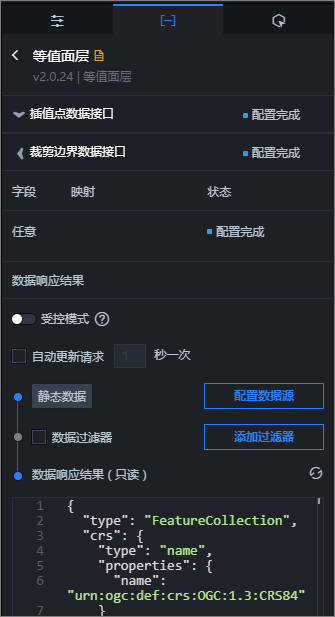
可查看上图中的示例JSON代码。
裁剪边界定义了需要渲染的插值点的范围。例如上图中,裁剪边界数据定义了整个带颜色区域的中国地图。
配置项 | 说明 |
受控模式 | 打开开关,资产初始化状态下不请求数据,仅通过回调ID或蓝图编辑器配置的方法发起请求数据;关闭开关,可以使用自动更新请求数据。开关默认为关闭状态。 |
自动更新请求 | 选中后可以设置动态轮询,还可以手动输入轮询的时间频次。取消选中后则不会自动更新,需要手动刷新页面,或通过蓝图编辑器和回调ID事件来触发请求更新数据。 |
数据源 | 单击配置数据源,可在设置数据源面板中修改数据源类型和数据查询代码、预览数据源返回结果以及查看数据响应结果,详情请参见配置资产数据。 |
数据过滤器 | 数据过滤器提供数据结构转换、筛选和一些简单的计算功能。单击添加过滤器,可在设置数据源面板配置数据过滤器脚本,详情请参见过滤器使用说明。 |
数据响应结果 | 展示数据请求的响应结果。当数据源发生改变时,可单击右侧的 |
交互
此组件没有交互事件。
蓝图编辑器交互配置
在画布编辑器页面,单击基础平面地图子组件管理列表中等值面层右侧的
 图标。
图标。单击页面左上角的
 图标。
图标。在蓝图编辑器配置页面,单击导入节点栏内的等值面层组件,在画布中可以看到如下图所示的等值面层的蓝图编辑器配置参数。
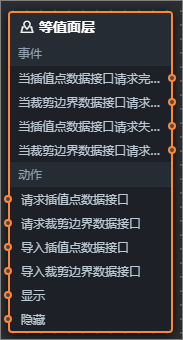
事件
事件
说明
当插值点数据接口请求完成时
插值点数据接口请求返回并经过过滤器处理后抛出的事件,同时抛出处理后的JSON格式的数据。具体数据示例请参见画布编辑器中组件右侧配置面板数据页签的数据响应结果区域。
当裁剪边界数据接口请求完成时
裁剪边界数据接口请求返回并经过过滤器处理后抛出的事件,同时抛出处理后的JSON格式的数据。具体数据示例请参见画布编辑器中组件右侧配置面板数据页签的数据响应结果区域。
当插值点数据接口请求失败时
插值点数据接口请求失败时(请求失败的情况可能是:网络问题或接口报错等)返回并经过过滤器处理后抛出的事件,同时抛出处理后的JSON格式的数据。具体数据示例请参见画布编辑器中组件右侧配置面板数据页签的数据响应结果区域。
当裁剪边界数据接口请求失败时
裁剪边界数据接口请求失败时(请求失败的情况可能是:网络问题或接口报错等)返回并经过过滤器处理后抛出的事件,同时抛出处理后的JSON格式的数据。具体数据示例请参见画布编辑器中组件右侧配置面板数据页签的数据响应结果区域。
动作
动作
说明
请求插值点数据接口
重新请求服务端数据,上游数据处理节点或图层节点抛出的数据将作为参数。例如等值面层配置了API数据源为
http://api.test,传到请求插值点数据接口动作的数据为{ id: '1'},则最终请求接口为htp://api.test?id=1。请求裁剪边界数据接口
重新请求服务端数据,上游数据处理节点或图层节点抛出的数据将作为参数。例如等值面层配置了API数据源为
http://api.test,传到请求裁剪边界数据接口动作的数据为{ id: '1'},则最终请求接口为http://api.test?id=1。导入插值点数据接口
按组件绘制格式处理数据后,导入组件,重新绘制。不需要重新请求服务端数据。具体数据示例请参见画布编辑器中组件右侧配置面板数据页签的数据响应结果区域。
导入裁剪边界数据接口
按组件绘制格式处理数据后,导入组件,重新绘制。不需要重新请求服务端数据。具体数据示例请参见画布编辑器中组件右侧配置面板数据页签的数据响应结果区域。
显示
显示组件,不需要参数。
隐藏
隐藏组件,不需要参数。
